
Cómo pasar todo de tu móvil antiguo al nuevo

Pasar aplicaciones y datos de un móvil antiguo a uno nuevo se parece cada vez migrar la información de una computadora a otro equipo informático. Y es que a pesar de que Android y iOS poseen herramientas propias para migrar la información de un móvil a otro, lo cierto es que están algo limitadas. Algunos fabricantes optan por desarrollar sus propias soluciones, como es el caso de Samsung y Huawei. Estas soluciones nos permiten portar prácticamente cualquier dato a un teléfono secundario, desde los contactos y las aplicaciones hasta el registro de llamadas y los SMS. Veamos cómo proceder en cada caso.
5 características que querrás tener en tu móvil cuando actualice a Android 11
De un móvil Android a otro Android
Si vamos a portar los datos de un móvil Android a otro teléfono con el mismo sistema operativo, el proceso es bastante sencillo. Podemos recurrir a distintas opciones, aunque la más sencilla es la de hacer uso de la propia herramienta de Google.
A través de Google
La opción de Google es la más fiable y menos intrusiva de todas, ya que no tendremos recurrir a aplicaciones de terceros. De hecho, el sistema nos preguntará si queremos configurar el teléfono como nuevo o bien restaurar una copia de seguridad de un teléfono ya configurado. Esta opción nos aparecerá al iniciar el teléfono por primera vez, por lo que no tendremos que echar mano de los ajustes de Android.

Para restablecer los datos con la última copia de seguridad almacenada en los servidores de Google tendremos que hacer uso de la misma cuenta en los dos teléfonos. Acto seguido, la aplicación nos mostrará diferentes copias de seguridad por dispositivo y fecha. Lo recomendable es seleccionar la copia más reciente. Ahora el teléfono comenzará a restaurarse con los siguientes datos:
- Historial de llamadas.
- Aplicaciones y datos de aplicaciones (cuentas, configuraciones…).
- Ajustes del dispositivo (fondo de pantalla, redes WiFi guardadas, dispositivos Bluetooth sincronizados…).
Con aplicaciones de terceros
A día de hoy existen decenas de aplicaciones para pasar datos de un móvil a uno nuevo. Casualmente, las que la propia tienda de Google nos recomienda son las de los propios fabricantes de telefonía. Oppo Clone Phone de Oppo, Phone Clone de Huawei, Samsung Smart Switch Mobile de Samsung…
También podemos recurrir a herramientas de terceros, como pueden ser CLONEit o Copy My Data. No obstante, desde tuexperto.com recomendamos encarecidamente hacer uso de las soluciones oficiales. Primero, por motivos de seguridad, y segundo, por simple facilidad de uso, ya que el proceso suele ser similar en todas las aplicaciones. Phone Clone es la aplicación que emplearemos en esta ocasión. La solución de Huawei nos permite portar los datos de un Android a un Huawei, de un Huawei a otro Huawei y de un iPhone a un Huawei.

El proceso para sincronizar dos teléfonos es sumamente simple. Con la aplicación instalada en los dos terminales, iniciaremos la herramienta en el teléfono que queremos configurar para seleccionar los parámetros de exportación. Finalmente la aplicación generará un código QR que tendremos que escanear con el teléfono antiguo para iniciar la exportación. Los datos que podemos seleccionar son los siguientes:
- Contactos, mensajes de texto e historial de llamadas.
- Notas, grabaciones de voz y eventos del calendario.
- Fotos, música y vídeos.
- Documentos y archivos.
Copias de seguridad de WhatsApp
La mayor preocupación de los usuarios a la hora de cambiar de móvil tiene que ver con las copias de seguridad de WhatsApp. Existen dos formas para transferir una copia de seguridad de WhatsApp de un móvil a otro. La primera y más recomendable depende íntegramente de Google Drive. La segunda, de los archivos que la propia aplicación genera en la memoria interna del teléfono.
Si optamos por este último método es recomendamos encarecidamente echar un vistazo a este otro artículo donde explicamos el proceso al detalle. En caso de elegir el método de Google Drive, el proceso es muy sencillo. Para no perder ningún mensaje en el proceso de sincronización os recomendamos realizar una última copia de seguridad de WhatsApp en el móvil antiguo antes de introducir los datos de acceso en otro móvil.
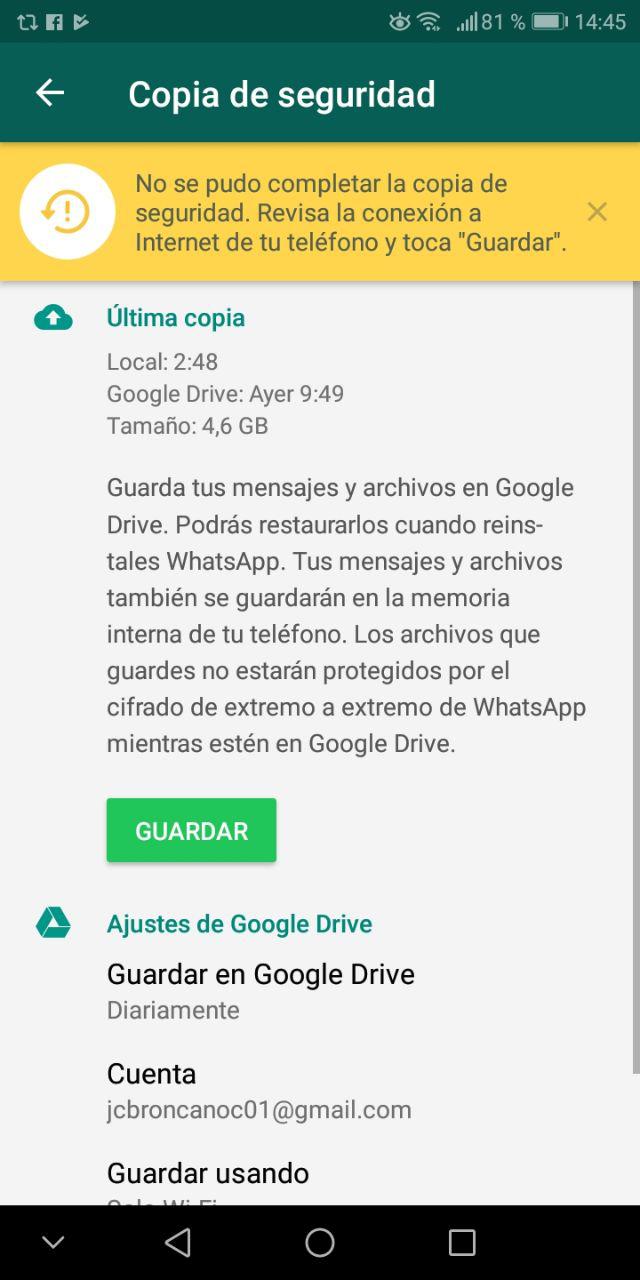
Para forzar la sincronización de una copia de seguridad en WhatsApp tendremos que irnos hasta Ajustes/Chats/Copia de seguridad. Dentro de Copia de seguridad, pulsaremos en Guardar para realizar una nueva copia de seguridad en los servidores de Google Drive.
Una vez hayamos realizado la copia de seguridad cambiaremos la tarjeta SIM de teléfono y seguiremos el proceso habitual para registrar el número de teléfono en WhatsApp. Si todo va como debería, WhatsApp nos propondrá restablecer la última copia de seguridad registrada.
Fotos, vídeos y elementos multimedia en general
Si contamos con miles de fotos y vídeos en nuestro móvil antiguo es probable que las soluciones de los fabricantes se antojen lentas y poco eficientes. La solución más rápida y fiable es Google Fotos, no solo porque hace uso de nuestra cuenta de Google, sino también porque duplica las fotografías y los vídeos a una calidad ligeramente inferior a la calidad original de los elementos multimedia. Esto ayuda a mejorar los tiempos de importación y exportación.

Para realizar una copia de seguridad de Google Fotos en nuestro móvil tendremos que descargar la aplicación homónima. Una vez iniciada, la propia aplicación nos propondrá realizar una copia de seguridad. También podemos recurrir a Ajustes/Copias de seguridad y restauración para hallar esta opción. Eso sí, el proceso de sincronización puede durar varias horas, dependiendo del número de fotos y vídeos.
Si queremos restaurar la copia de seguridad en otro dispositivo tendremos que seguir el mismo proceso que acabamos de explicar.
De un móvil Android a un iPhone
Hasta hace bien poco no era posible transferir la información de un móvil Android a un iPhone. Hoy día es posible a través de una solución nativa de Apple.
¿Se puede hacer desde Google?
El proceso para pasar la información de un móvil Android a otro haciendo uso de la sincronización de Google no nos servirá con un iPhone. La única solución pasa por recurrir a Google Drive y copiar los archivos que queramos transferir al iPhone de manera manual. No es un proceso ágil ni tampoco recomendable, pero la opción está ahí.
A través de aplicaciones de terceros
Hace tan solo un par de años Apple diseñó una aplicación que nos permite exportar de manera sencilla los datos de un móvil Android a un iPhone siempre y cuando ambos estén conectados a la misma red WiFi. La herramienta es cuestión recibe el nombre de Move to iOS. Puede ser descargada de manera gratuita en Play Store.
El proceso para migrar los datos de relativamente sencillo. Lo primero que tendremos que hacer configurar el iPhone con los datos de usuario pertinentes. Durante el proceso de configuración nos aparecerá una pestaña con el nombre Aplicaciones y datos. Dentro de esta pestaña seleccionaremos la opción de Transferir datos desde Android para comenzar con el proceso de importación.
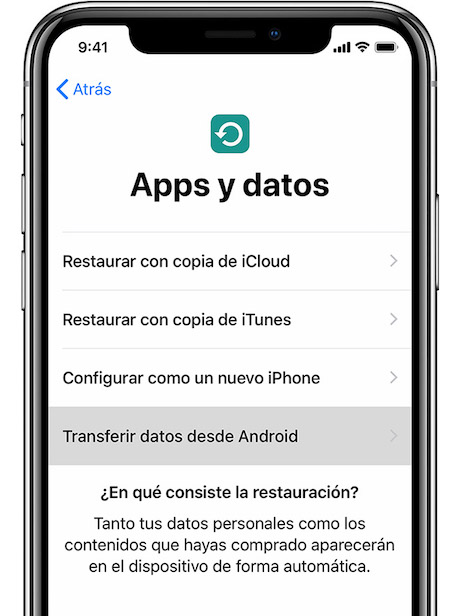
Con la aplicación de Move to iOS abierta en nuestro móvil Android, aceptaremos los términos y condiciones de uso; automáticamente nos generará un código de acceso que tendremos que introducir en la pantalla de configuración del iPhone.
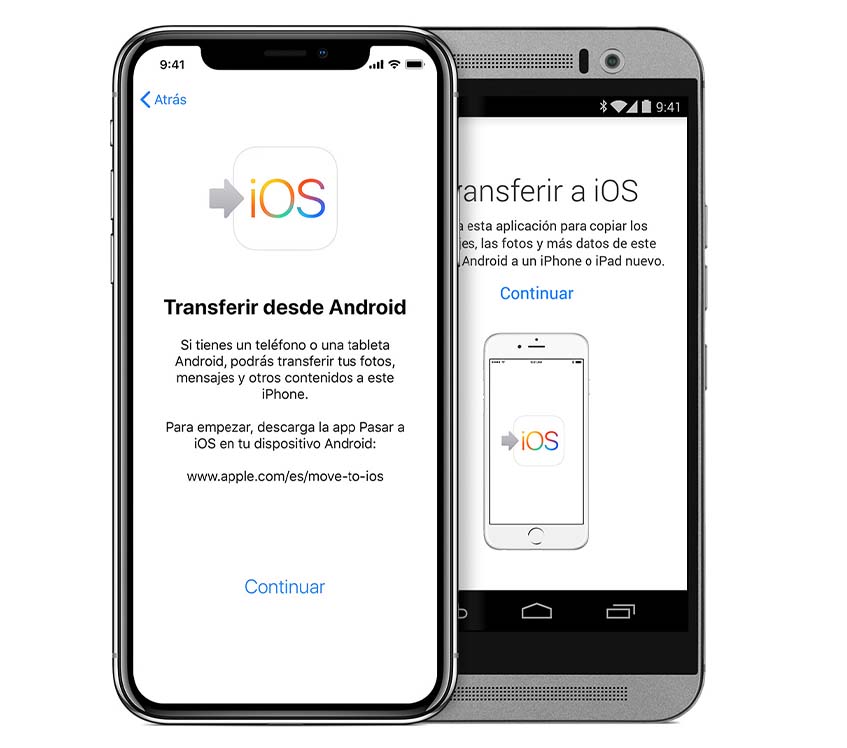
Acto seguido, la aplicación comenzará a migrar todos los datos del teléfono antiguo al iPhone. Los datos que Apple permite cruzar son los siguientes:
- Contactos e historial de mensajes.
- Fotos y vídeos de la cámara.
- Sitios web favoritos, cuentas de correo y eventos del calendario.
- Aplicaciones gratuitas (las de pago tendrán que ser adquiridas de nuevo en la App Store de Apple).
Copias de WhatsApp de Android a iPhone
Lamentamos decir que no existe forma posible de transferir una copia de seguridad de WhatsApp de un iPhone a un Android.
Cómo ver la pantalla de un móvil Android en una computadora
Esto se debe a que Apple recurre a iCloud para sincronizar todos los datos de las conversaciones de WhatsApp. Tampoco podemos hacer una restauración manual, ya que iOS no permite acceder a la memoria interna de los iPhone. Es cierto que existen herramientas de escritorio que promete migrar los datos de WhatsApp un iPhone a un Android, pero suelen ser programas de pago y de dudosa calidad.
Opciones para pasar mis fotos y vídeos
El proceso más sencillo es recurrir a la aplicación de Move to iOS. La herramienta transferirá todos los vídeos y fotos de la Galería de Android al Carrete de iOS. También podemos recurrir a Google Fotos. En este caso el proceso es similar al que hemos detallado en apartados anteriores.
De un iPhone a un móvil Android
Si vamos a pasar los datos de un iPhone a un teléfono con Android, la cosa puede complicarse algo más al encontrarnos ante dos sistemas operativo totalmente diferentes. Esto no quiere decir que sea imposible, aunque si es algo más tedioso que transferir la información de un móvil Android a otro Android o de un iPhone a otro iPhone.
¿Se puede traspasar los datos directamente desde Apple?
Lo cierto es que no. Existen algunos programas que permiten portar los datos de iPhone a Android, pero la mayoría suelen ser de pago. La razón es que iOS bebe de iCloud para realizar las copias de seguridad, mientras que Google hace uso de Google Drive para sincronizar los datos de Android.

Una opción sería usar las opciones de Google Drive para realizar importaciones de manera manual, aunque puede llegar a ser un proceso largo y tedioso.
¿Y a través de apps de terceros?
Echar mano de aplicaciones de terceros es la única opción que nos queda si queremos pasar datos de un iPhone a un móvil Android. Al igual que sucede con Android, la opción más segura y recomendable es hacer uso de las aplicaciones de los propios fabricantes, como son Phone Clone de Huawei o Samsung Smart Switch Mobile de Samsung.

La mayoría de estas opciones nos permiten migrar los datos de iPhone a un móvil Android. Los datos que podremos restaurar dependen de la aplicación que empleemos. Phone Clone, por ejemplo, permite exportar los siguientes datos:
- Contactos, mensajes de texto e historial de llamadas.
- Notas, grabaciones de voz y eventos del calendario.
- Fotos, música y vídeos.
- Documentos y archivos.
¿Y la copia de seguridad de WhatsApp?
Por desgracia, la copia de seguridad de WhatsApp no es transferible de iPhone a Android por los motivos que hemos detallado anteriormente.
Opciones para pasar mis fotos y vídeos de iPhone a Android
Como siempre, la opción más transparente para el usuario y más sencilla a la vez es Google Drive. Si esta opción se nos queda corta, ya sea por la calidad de las fotos o los tiempos de sincronización, podemos recurrir a las opciones de exportación de iTunes. En este artículo explicamos cómo realizar dicha exportación de manera manual tanto en Windows como en Mac.

Debemos de tener en cuenta de que iTunes ha desparecido en Mac en la última versión del sistema operativo, por lo que tendremos que recurrir a la aplicación de Fotos. En cualquier caso, el proceso se resume en exportar las fotos del iPhone a iTunes para acto seguido almacenarlas en el disco duro dla computadora. Acto seguido, transferiremos todos los elementos multimedia a la carpeta DCIM del almacenamiento interno del teléfono Android.
De un iPhone a otro iPhone
El proceso para pasar la información de un iPhone a otro es el más sencillo de todos, ya que no requiere de ninguna aplicación externa y realiza una exportación completa de todos los datos del sistema. Y cuando decimos completa es completa: mensajes, aplicaciones, llamadas, datos, conversaciones de WhatsApp.
Lo ventaja de iOS respecto a Android es que la sincronización se realiza en un solo paso, es decir, que no tendremos que acceder de uno en uno a las aplicaciones de iOS para restablecer los datos de manera independiente. Eso sí, al depender de iCloud tendremos que asegurarnos de contar con el almacenamiento en la nube suficiente. También tendremos que asegurarnos de contar con una versión igual o superior a iOS 12.4.

Imagen extraída de K-Tuin.
Con todo sobre la mesa, tan solo tendremos que desbloquear los dos dispostivos a la vez. En el iPhone antiguo nos aparecerá un mensaje como el que podmeos ver en la captura superior. Ahora tan solo tendremos que seguir los pasos del asistente para pasar los datos de un iPhone a otro. Ahora se exportarán todos los datos almacenados en el iPhone antiguo, tanto las aplicaciones como los datos de las mismas, además de los vídeos y las imágenes del carrete, el fondo de pantalla, la configuración de iOS, las redes WiFi almacenadas y los dispositivos Bluetooth sincronizados. Y sí, también las conversaciones de WhatsApp.
Otras noticias sobre… Android, iOS, iPhone
Publicado en TuExperto el 2020-06-14 14:39:26
Autor: Juan Carlos Broncano
Visite el articulo en origen aqui




